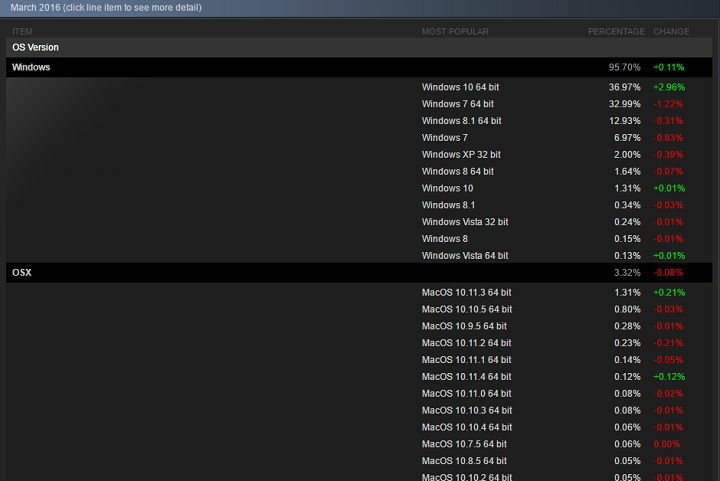Windows Defender eller Microsoft Defender Antivirus (efter maj 2020-opdatering) er et meget velkendt værktøj designet af Microsoft at give en sikker virus, malware-fri oplevelse til Windows 10-brugere. Ikke kun Windows Defender holder din enhed sikker med premiumfunktioner som realtidsbeskyttelse, ransomware-beskyttelse, men det dækker også behovet for nyere sikkerhedsrisici i karantæne med regelmæssige definitionsopdateringer. I tilfælde af at der er behov for at stoppe Windows Defender, skal du blot følge disse trin for at gøre det-
Sådan slukkes Windows Defender i Windows 10
Følg nedenstående trin for at deaktivere Windows Defender på din computer.
BEMÆRK–
Windows Defender omdøbes til Microsoft Defender Antivirus efter Maj 2020-opdatering.
1. Trykke Windows-tast + R at åbne Løb vindue på din computer.
2. I Løb vindue, skriv “gpedit.msc”Og derefter ramt Gå ind.

Lokal redaktør for gruppepolitik åbnes.
3. I Lokal redaktør for gruppepolitik vindue på venstre side, udvid følgende overskrifter-
Computerkonfiguration> Administrative skabeloner> Windows-komponenter> Microsoft Defender Antivirus
4. På højre side, Dobbeltklikpå den "Sluk for Microsoft Defender Antivirus”Politik.

5. Klik derefter på alternativknappen ved siden af indstillingen “Aktiveret”For at aktivere denne politik.
6. Når du har deaktiveret politikken, skal du klikke på “ansøge”Og derefter på“Okay“.
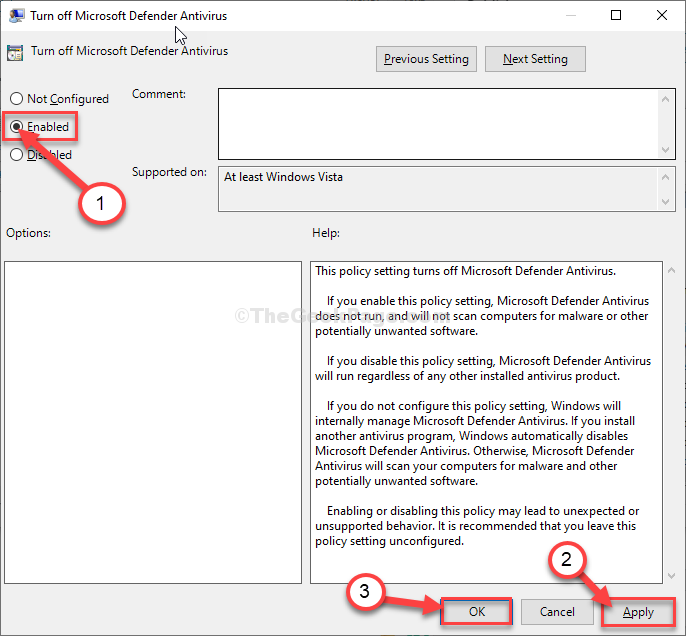
På denne måde kan du deaktivere Microsoft Defender Antivirus på din computer.
Det er det! Microsoft Defender Antivirus slukket nu på din computer.
BEMÆRK–
Hvis du vil genaktivere Windows Defender på din computer skal du blot følge disse trin.
1. Åbn Lokal redaktør for gruppepolitik igen.
2. Gå til dette sted på venstre side-
Computerkonfiguration> Administrative skabeloner> Windows-komponenter> Microsoft Defender Antivirus
3. Lige det samme som før, Dobbeltklikpå den "Sluk for Microsoft Defender Antivirus”Politik.

4. Indstil politikindstillingerne til “handicappet“.
5. Klik på "ansøge”Og klik derefter på“Okay“.

Microsoft Defender Antivirus aktiveres igen.
På denne måde kan du tænde Windows Defender (eller Microsoft Defender Antivirus) på din computer.